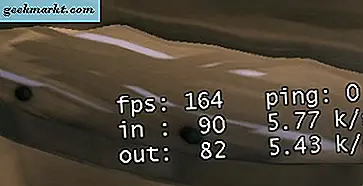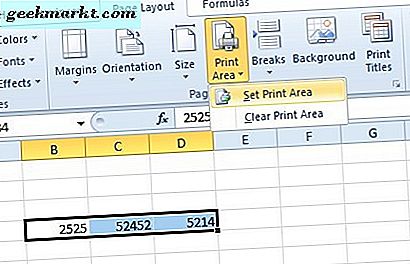इंटरनेट पर कई लेख हैं जो आपसे बात करते हैं कि यूएसबी-सी केबल का उपयोग करके ऐप्पल टीवी आउटपुट कैसे रिकॉर्ड किया जाए। लेकिन क्या होगा अगर केबल तक पहुंच नहीं है। या क्या होगा यदि आपके पास Apple TV 4k है जो USB-C केबल के साथ नहीं आता है। क्या आप अभी भी अपनी Apple TV स्क्रीन को वायरलेस तरीके से रिकॉर्ड कर सकते हैं?
पढ़ें:मैक के लिए सर्वश्रेष्ठ क्लिपबोर्ड प्रबंधक (निःशुल्क और सशुल्क)
अपने Apple टीवी को रिकॉर्ड करने का सामान्य तरीका बहुत आसान है। यूएसबी-सी से यूएसबी केबल का उपयोग करके बस अपने ऐप्पल टीवी सेटअप बॉक्स को अपने मैकबुक से कनेक्ट करें (हां इसके लिए आपको मैकोज़ की आवश्यकता होगी)। अगला लॉन्च क्विकटाइम, रिकॉर्ड विकल्पों में से ऐप्पल टीवी का चयन करें, और आप जाने के लिए अच्छे हैं।
लेकिन क्या लगता है, आप बिना किसी केबल का उपयोग किए अपने Apple TV आउटपुट को भी रिकॉर्ड कर सकते हैं। तो, आइए इसे देखें। शॉल वे?
लेकिन, इससे पहले कि हम शुरू करें
अपनी आशाओं को पूरा न करें, अपनी ऐप्पल टीवी स्क्रीन को रिकॉर्ड करना सिर्फ स्क्रीन मिररिंग को कैप्चर करना है, आप अपने ऐप्पल टीवी को अपने माउस या कीबोर्ड से नियंत्रित नहीं कर पाएंगे। इसके अलावा, आप कॉपीराइट प्रतिबंध के कारण नेटफ्लिक्स या हुलु जैसे कुछ कार्यक्रमों की स्क्रीन रिकॉर्ड नहीं कर सकते। यदि आप उस स्क्रीन को रिकॉर्ड करने का प्रयास करते हैं, तो आपको बस एक खाली, काली स्क्रीन दिखाई देगी।
बिना किसी केबल के अपने Apple TV4 / 4K की स्क्रीन कैसे रिकॉर्ड करें:
1. जबकि एक ही वाईफाई नेटवर्क अपने Apple TV के रूप में, एप्लिकेशन पर जाएं और खोलें त्वरित समय.
2. अब जब एप्लिकेशन चल रहा हो, तो टास्कबार पर FILE टैब पर क्लिक करें और 'चुनें'नई मूवी रिकॉर्डिंग'। नई मूवी रिकॉर्ड करने के लिए आप तुरंत अपने मैक पर फेसटाइम कैमरे का उपयोग करके क्विकटाइम एप्लिकेशन देखेंगे।

3. अब, लाल रिकॉर्ड बटन के ठीक बगल में स्थित छोटे डाउन एरो पर क्लिक करें। आपको एक ड्रॉप-डाउन मेनू दिखाई देगा। चुनते हैं 'एप्पल टीवी' सिर 'कैमरा' के तहत।

4. अब आप देखेंगे 4 अंकों का पासकोड आपके AppleTV स्क्रीन पर दिखाई दे रहा है। Apple TV से वायरलेस तरीके से कनेक्ट करने के लिए अपने मैकबुक पर कोड का उपयोग करें।

5. ऐप्पल टीवी स्क्रीन साझा करने के लिए पुष्टिकरण मांगेगा। दबाओ अभिलेख बटन और आप जाने के लिए अच्छे हैं। जब आप इस पर हों, तो आप इस पद्धति का उपयोग करके अपने Apple टीवी के स्क्रीनशॉट भी ले सकते हैं।

रैपिंग अप: Apple TV आउटपुट स्क्रीन को वायरलेस तरीके से रिकॉर्ड करें
हमने कई बार वायरलेस रिकॉर्डिंग का परीक्षण किया है और यह ठीक काम करता है। लेकिन अगर आप कम से कम अंतराल से बचना चाहते हैं, तो आप दोनों उपकरणों को जोड़ने के लिए बस एक यूएसबी-सी से यूएसबी केबल (या सिर्फ यूएसबी सी से यूएसबी सी, यदि आपके पास नए मैकबुक हैं) का उपयोग कर सकते हैं और समान चरणों का पालन कर सकते हैं। Apple टीवी स्क्रीन रिकॉर्ड करें। हालांकि नए AppleTV 4K में यह विकल्प हटा लिया गया है जहां टाइप C स्लॉट गायब है।
हमने अभी तक विंडोज़ पर यूएसबी वायर्ड विधि की कोशिश नहीं की है, लेकिन हमें पूरा भरोसा है, यह काम नहीं करेगा। हालाँकि, आप अभी भी अपने Apple टीवी को विंडोज पीसी पर रिकॉर्ड कर सकते हैं, दोनों को एचडीएमआई केबल के माध्यम से जोड़कर और विंडोज पर ऐप्पल टीवी स्क्रीन को कास्ट करने के लिए एचडीएमआई कैप्चर कार्ड का उपयोग कर सकते हैं। अगर आपने यह तरीका आजमाया है या आपका कोई सुझाव है तो हमें कमेंट में जरूर बताएं।
यह भी पढ़ें:MacOS के लिए सर्वश्रेष्ठ टेक्स्ट एक्सपैंडर ऐप्स